 Разве вы не ненавидите, когда ваша видеокарта начинает зависать и вести себя странно? Было много раз, когда мой любимый графический процессор, который стоит несколько сотен долларов, начинал работать вяло и становился более шумным, поскольку вентиляторы начинали работать сверхурочно. Если вы уже сталкивались с такими ситуациями, следуйте этому простому руководству, чтобы очистить видеокарту и обновить прошивку. После этого ваш старый графический процессор будет работать как новый компьютер!
Разве вы не ненавидите, когда ваша видеокарта начинает зависать и вести себя странно? Было много раз, когда мой любимый графический процессор, который стоит несколько сотен долларов, начинал работать вяло и становился более шумным, поскольку вентиляторы начинали работать сверхурочно. Если вы уже сталкивались с такими ситуациями, следуйте этому простому руководству, чтобы очистить видеокарту и обновить прошивку. После этого ваш старый графический процессор будет работать как новый компьютер!
Прежде чем начать, вам следует собрать подходящие инструменты и знать, как их использовать. Для разборки вам понадобятся отвертки разного размера (в большинстве современных карт используются винты с крестообразным шлицем трех разных размеров), а также чистящие материалы, такие как баллончик с воздухом, спирт, ватные палочки и сменная термопаста. Я предпочитаю использовать небольшую кисть, чтобы смахивать лишнюю пыль и старый термоинтерфейс, но для вас это необязательно.
Это руководство в первую очередь применимо к картам AMD и NVIDIA, выпущенным за последние 5 лет. Для этого руководства я буду использовать карту AMD Radeon HD 7970.

Разберите карту
Чтобы правильно очистить карту, вам придется ее разобрать.
1. Начните с удаления винтов, удерживающих на месте заднюю теплозащитную/усилительную пластину карты.

2. Выверните маленькие винты, которые удерживают подпружиненное крепление радиатора.

3. Теперь компоненты карты будет легче разбирать. Поскольку многие детали имеют термопрокладки между разными частями, они не развалятся легко, и вам, возможно, придется приложить небольшое усилие. Аккуратно снимите усиливающую пластину с карты, прилагая постоянное и равномерное давление. Вы должны использовать ту же тех
Contents
Разберите карту
ора и радиатора. Возможно, вам придется отключить охлаждающий вентилятор от порта на печатной плате.
Очистите и соберите карту
Теперь, когда ваша карта разобрана, очистить ее стало гораздо проще. Использование определенных приемов при сборке карты также может улучшить работу вашего графического процессора.
1. Нанесите свежую термопасту во все места, где вы ее удаляли. Убедитесь, что вы используете наименьшее количество пасты, необходимое для нанесения полного слоя на поверхность чипа, который вы хотите охладить.

2. На карте Radeon HD 7970 (и на большинстве других карт) к радиатору над графическим процессором крепится металлический зажим с четырьмя пружинами. Со временем зажим и четыре пружины могут деформироваться, что снижает контактное давление на графический процессор и приводит к перегреву карты. Чтобы это исправить, осторожно отогните кронштейн вверх и слегка растяните пружины.

3. Вытянув кронштейн и пружины, снова прикрепите радиатор к графическому процессору. Убедитесь, что радиатор имеет хороший и полный контакт с графическим процессором. Вверните подпружиненное крепление.
4. Прикрутите кронштейн корпуса к кожуху вентилятора.
5. Снова прикрутите заднюю усиливающую пластину карты.
Обновление программного обеспечения
Сначала вам нужно прошить более новую версию vBIOS, а затем обновить драйверы карты. Если ваша видеокарта не оснащена утилитой проверки обновлений,
Очистите и соберите карту
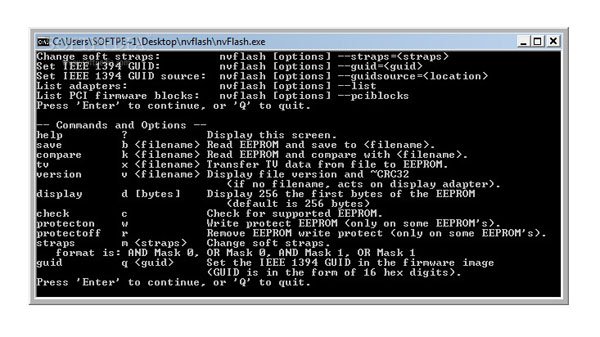
Перейдите на сайт производителя, чтобы узнать, есть ли обновления для vBIOS и драйверов.
Драйверы графики NVIDIA | Драйверы графики AMD| Графический драйвер Intel
- Выберите точную модель видеокарты вашего компьютера (ее можно найти в окне диспетчера устройств).
- Если доступны обновления, следуйте инструкциям производителя. Следование инструкциям производителя особенно важно при перепрошивке vBios.
Заключение
Надеюсь, все эти усилия окупились. Обычно, когда я выполняю эти шаги, я возвращаю температуру своей видеокарты к устойчивым 168 градусам по Фаренгейту, когда я играю в игры, и вентилятор молчит. Сообщите нам, сможете ли вы добиться лучших результатов после очистки.


